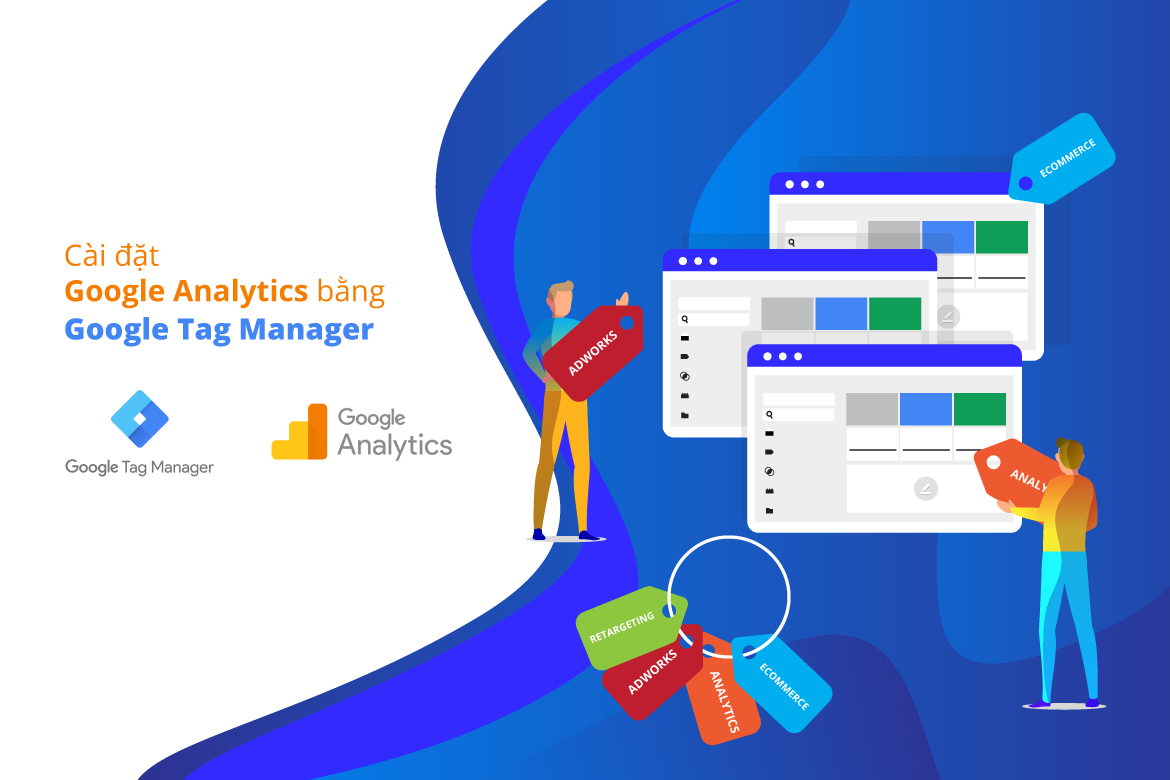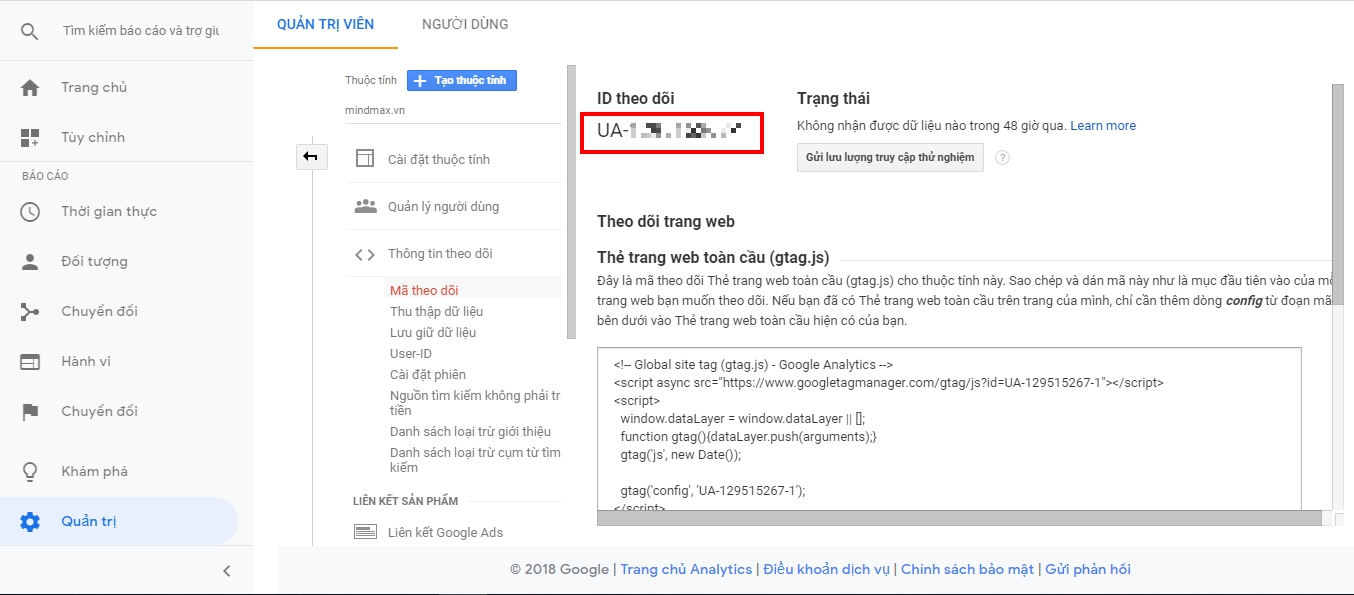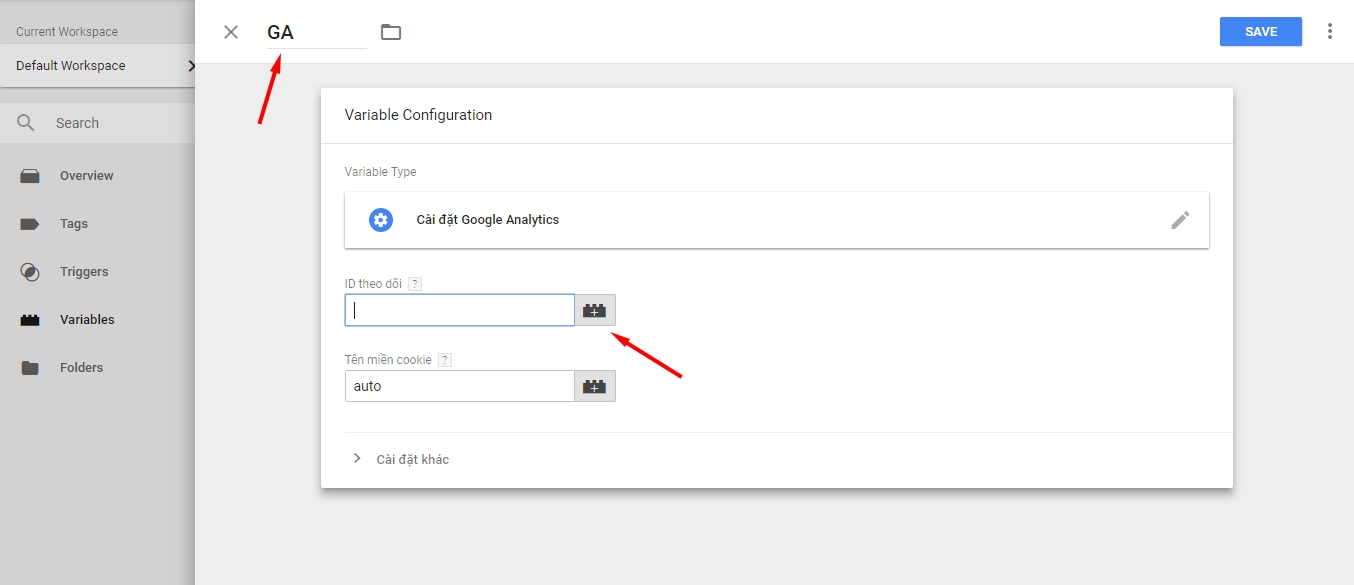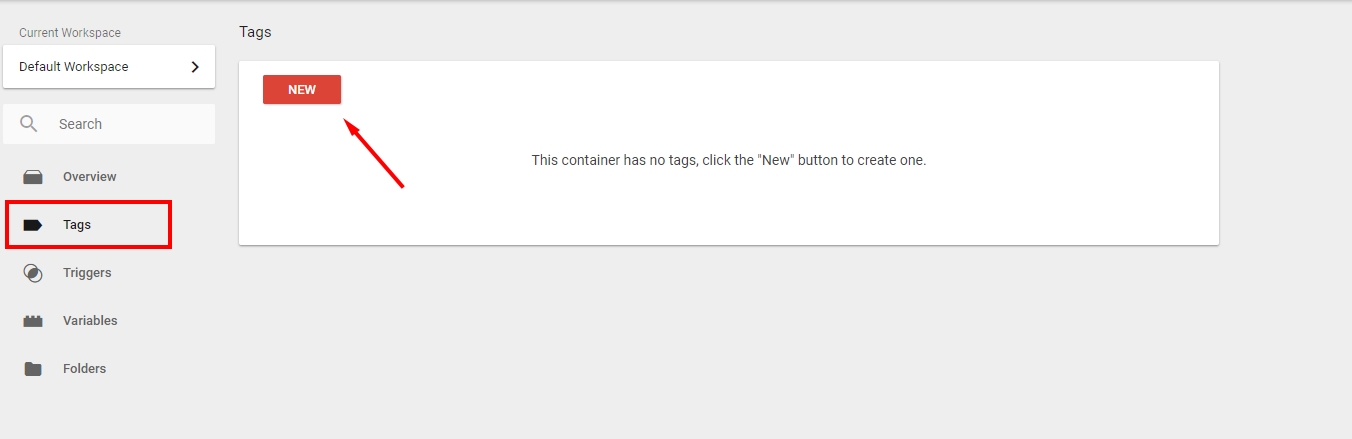Chỉ một thời gian ngắn sau khi gia nhập thị trường Việt Nam, ứng dụng TikTok đã đạt con số Monthly active users lên đến 12 triệu. Trung bình với mỗi ngày, một người dùng của TikTok sẽ trải qua 29 phút trên ứng dụng này. TikTok đang dần vươn mình lên để trở thành một nền tảng dành cho giới trẻ Việt, cạnh tranh với các mạng xã hội khác như Facebook, Instagram. Các tính năng quảng cáo của TikTok vừa được cập nhật tại thị trường Việt Nam hứa hẹn rằng đây là sẽ hệ sinh thái mới mà các nhà quảng cáo không thể bỏ qua.
Vậy TikTok có các hình thức quảng cáo nào?
Giống như các nền tảng khác, TikTok Ads sẽ có 2 mục tiêu chính là Branding và Performance.
Với Branding, TikTok có các định dạng quảng cáo:
Brand Takover: Bao gồm Firstview Takover và Regular Takover. Đây là các quảng cáo dưới dạng hình ảnh, gif hoặc video có độ dài 3-5s, được xuất hiện ngay khi người dùng mở app. Tuy nhiên với Firstview, các nhà quảng cáo không thể target đối tượng người xem, quảng cáo sẽ hiển thị cho tất cả người dùng khi khởi động ứng dụng TikTok. Ngược lại, với Regular Takover có hỗ trợ để chọn đối tương thông qua nhân khẩu học, sở thích,…
Topview: Một định dạng quảng cáo dựa trên video giới thiệu thương hiệu của người dùng ngay từ cái nhìn đầu tiên khi mở TikTok. Video quảng cáo này có thể có độ dài lên đến 15s, người xem sẽ có thể lựa chọn xem hết hoặc bỏ qua sau 3s. Với việc đặt quảng cáo với hình thức Topview, nhãn hàng của bạn sẽ xuất hiện độc quyền ở vị trí đầu tiên sau khi mở ứng dụng.
Hashtag Challenge: Là hình thức sáng tạo video thực hiện các thử thách theo một chủ đề được đính kèm (hashtag). Challenge này được lan toả bằng cách mời rất nhiều người cùng hoàn thành thử thách. Thương hiệu hay thậm chí mỗi một người dùng đều có thể sử dụng tính năng này. Với hình thức trả phí, trang của Hashtag Challenge này sẽ có nút quay video để khuyến khích người dùng tham gia thử thách, nhạc riêng của thương hiệu cũng sẽ được đề cử sử dụng và cuối cùng khi người dùng đăng video Hashtag này sẽ được tự động đính kèm.
Branded Lens: Là các hiệu ứng hay sticker được sản xuất riêng cho thương hiệu được hỗ trợ bởi công nghệ nhận dạng video thông minh của TikTok. Tính năng này giúp liên kết các yếu tố thương hiệu gắn liền với các video tương tác thú vị với người tiêu dùng. Branded Lens sẽ được hiển thị trên trang đầu tiên của Lens và tại hàng thứ nhất trong 3 ngày đầu tiên. Trong vòng 2 tháng sau khi chiến dịch kết thúc, Branded Lens vẫn có thể được sử dụng trên TikTok.
Với Performance, TikTok cung cấp hình thức quảng cáo In-feeds Ads.
In-feeds Ads: được hỗ trợ dưới dạng video lên đến 60s hiển thị toàn màn hình. Các video quảng cáo này sẽ ngẫu nhiên xuất hiện trong 80 video đầu tiên khi người dùng lướt feed. Định dạng quảng cáo này có hỗ trợ để liên kết đến landing page và cửa hàng để tải ứng dụng của nhãn hàng.
Mind Max Agency tự hào đối tác chính thức của TikTok tại Việt Nam.